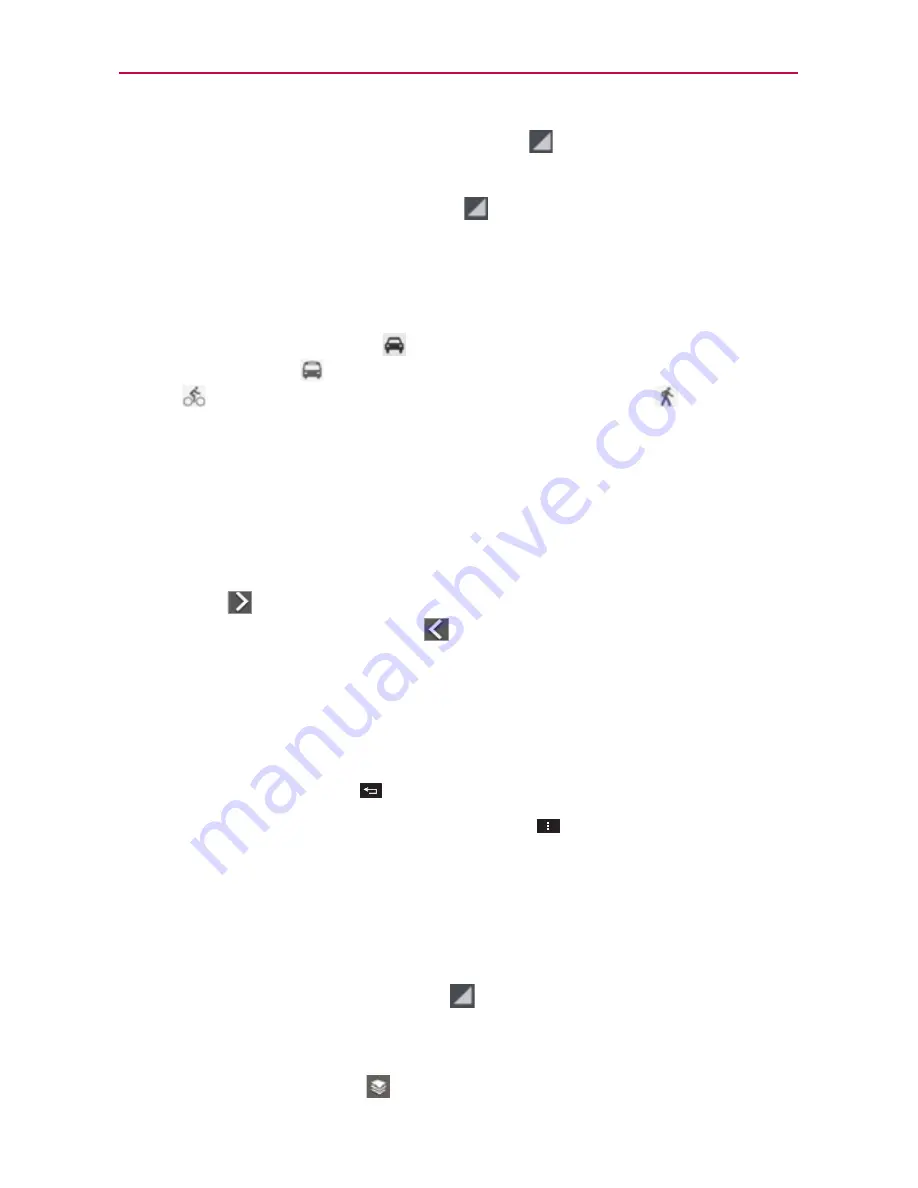
90
Web
El menú desplegable del punto de inicio
incluye
Mi ubicación
actual
,
Contactos
,
Punto en el mapa
, y
Mis sitios
.
El menú desplegable del destino
incluye
Contactos
,
Punto
en el
mapa
, y
Mis sitios
.
NOTA
Cuando busca un lugar en la aplicación Maps, su ubicación actual se ingresa
automáticamente como punto de inicio y el cuadro de diálogo muestra sus búsquedas
recientes, permitiéndole tocar una para seleccionarla como destino.
4. Toque la icono
Automóvil
para obtener instrucciones de conducción,
el icono
Tránsito
para obtener instrucciones del tránsito, el icono
En
bici
para indicaciones en bicicleta o el icono
Caminar
para obtener
instrucciones a pie.
5. Toque
CÓMO LLEGAR
en la parte inferior de la pantalla.
6. Su ruta se muestra en un mapa.
Toque un marcador blanco en el mapa para ver los indicadores de
cambio de dirección.
Toque
para mostrar cada instrucción de dirección en secuencia
en una burbuja. Puede tocar
para regresar al paso anterior de las
instrucciones.
Para ver las indicaciones en formato de texto, toque el cuadro de
destinación en la parte superior de la pantalla. También puede tocar
CÓMO LLEGAR
en la parte inferior de la pantalla.
Toque la
Tecla Atrás
para regresar a la vista de mapa.
NOTA
Para invertir las direcciones, toque la
Tecla Menu
>
Invertir
.
Cambiar entre funciones comunes
La aplicación
Maps
tiene una barra de herramientas en la parte superior de
la pantalla para acceso fácil a varias funciones comunes utilizadas al buscar
lugares que desea visitar.
Toque el icono
Menú de Maps
en la esquina superior izquierda
de la pantalla para acceder a
Mapa
,
Local
,
Navigation
,
Ofertas
,
Mis
lugares
,
Unirse a Latitute
e
Historial de ubicaciones
.
Toque el icono
Capas
en la esquina inferior derecha de la pantalla
















































